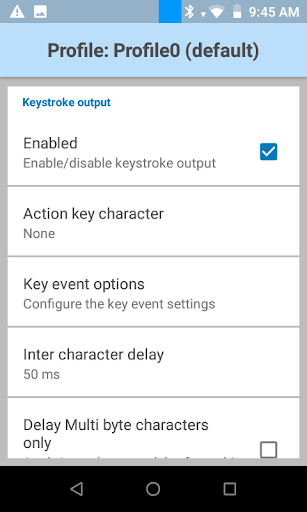Aprenda a configurar o Zebra Android DataWedge para um scanner de código de barras.
Configuração
As configurações a seguir são necessárias para usar o scanner de código de barras integrado que vem com os dispositivos Android da Zebra com o Tulip.
- Abra o aplicativo DataWedge em seu dispositivo Android da Zebra.
- Abra o perfil ativo ou padrão.
- Role até a seção Keystroke output (Saída de pressionamento de tecla ).
- Marque a caixa de seleção Enabled (Ativado ) se ela ainda não estiver ativada.
- Especifique o valor do atraso entre caracteres como 50.